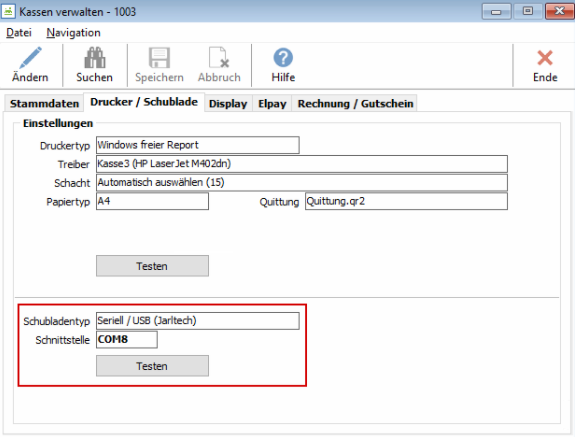Kassendrucker Schublade anbinden
Zuletzt aktualisiert am 4. November 2023
Über die Eigenschaften des Druckers
Metapace T-3II
Druckerverwaltung –> Druckertreiber (von dem Drucker über den die Schublade angesprochen werden soll / an welchem die Schublade angeschlossen ist) –> Eigenschaften –> “Cut / Cash Drawer” – “End Job” – “Open Cash Drawer [50ms]”.
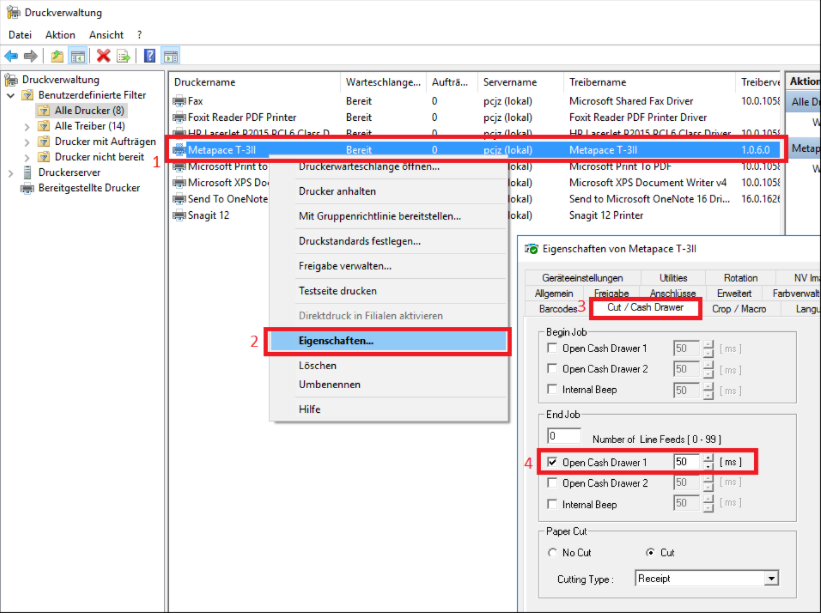
EPSON TM-T20II
Geräte und Drucker –> Druckeinstellungen –> Periph. ger. –> Kassenschublade – Öffnen.
Direkt über die Installation des Drucktreibers
Die angeschlossene Geräte müssen vom Netz genommen werden (Schublade & Drucker) und die Treiber deinstalliert werden.
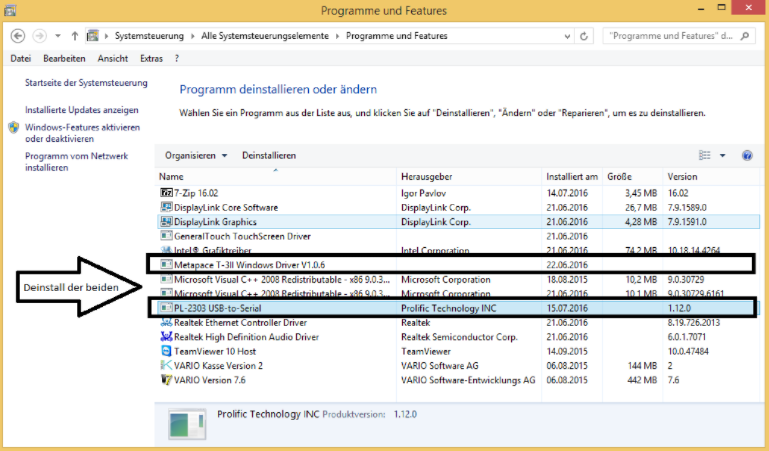
Anschließend müsse beide wieder angeschlossen werden. Die Drucker dabei ans Netz hängen aber aus lassen. <Power off>
Als nächstes müssen Sie die Treiber installieren Treiber 1 <“Metapace_T-3II_WIN_V1.0.6”>, Treiber 2 <“Metapace_T-3_WIN_V1.2.1E”>
Wichtig: Bei beiden Treibern ist darauf achten, dass diese für den USB Port installiert werden.
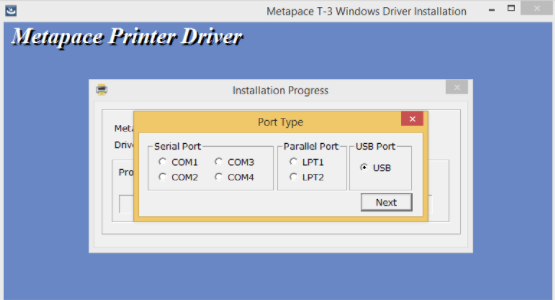
Danach schalten Sie den Drucker an. <Power on>
Zuletzt müssen Sie noch den Drucker Metapace T-3II als standard Drucker festlegen, falls dies nicht automatisch geschieht.
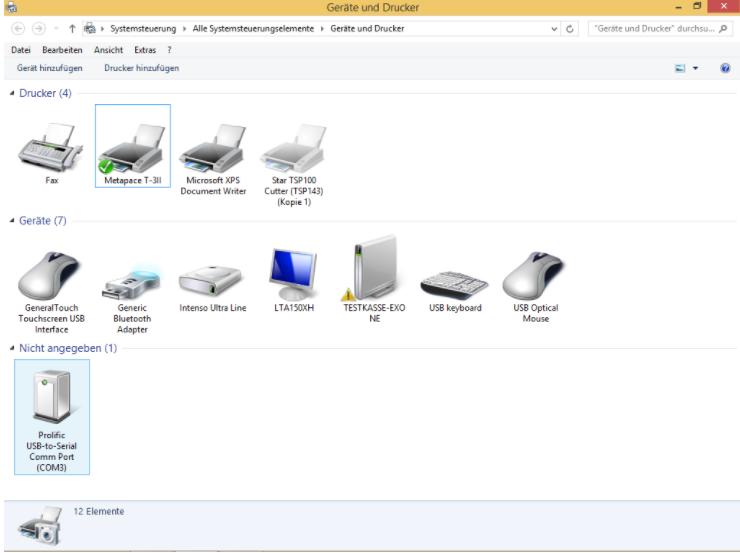
Einstellungen in der Kasse
Sie müssen zuerst die Kassenverwaltung öffnen “Einstellungen -> Kassen verwalten” und dor auf den Reiter “Drucker/Schublade” wechseln.
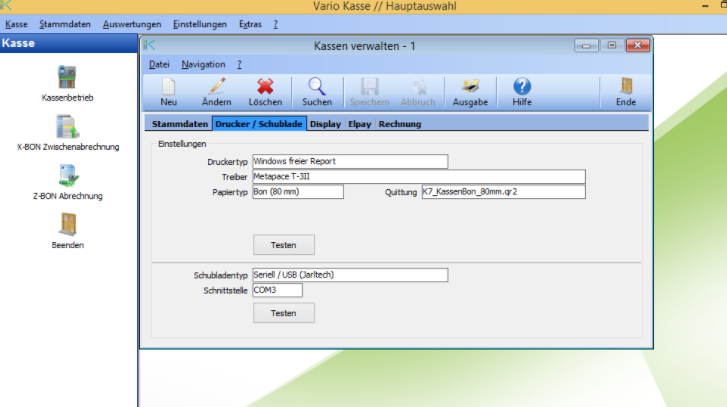
Hier können SIe den Druckertyp und den Schublandentyp auswählen und testen.
Über ein separates Gerät
Beispielgerät Glancetron 8005. Dadurch kann unabhängig vom Drucker die Schublade angesteuert und wie gewohnt nach einer Buchung geöffnet werden.
Als ertes müssen Sie das Gerät installieren. In der Installation bzw. anschließend im Gerätemanager können Sie nachschauen auf welchem COM-Port das Ganze installiert wurde.
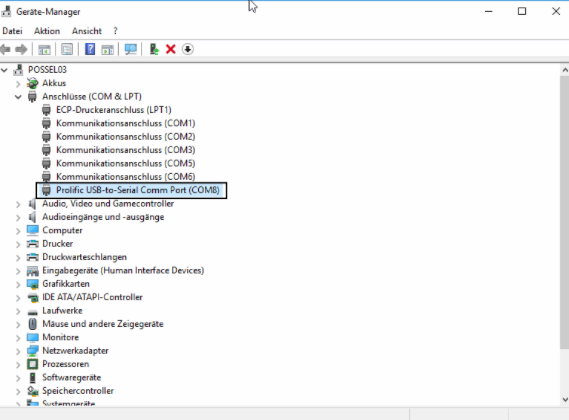
Einstellungen der Eigenschaften -> Port Settings
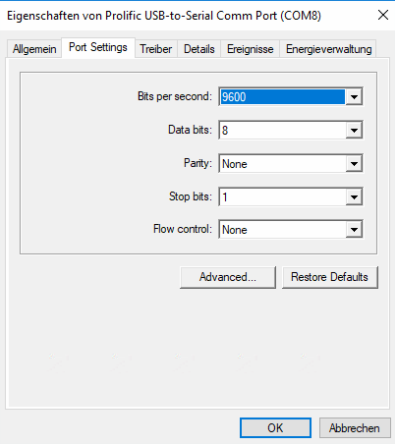
Advanced-Settings werden lediglich bei Portumstellung benötigt.
Wenn beispielweise der COM-Port 10 oder höher ist. In der Kasse aber nur bis COM-Port 9 ausgewählt werden kann.
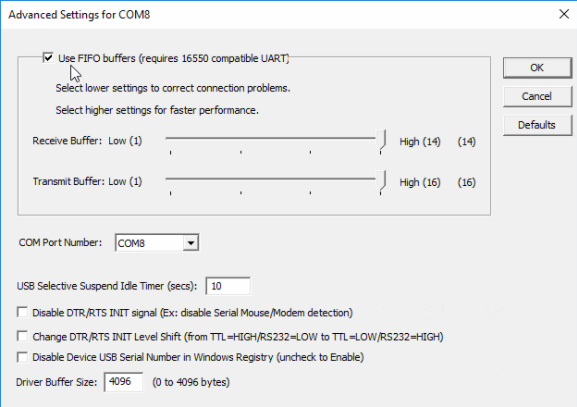
Zum Schluss noch die Einstellung in der Kassenverwaltung.